4.6 模拟按键/输入
在 adb shell 里有个很实用的命令叫 input,通过它可以做一些有趣的事情。 可以执行adb shell input命令查看完整 help 信息如下:
Usage: input [
The sources are:
dpad
keyboard
mouse
touchpad
gamepad
touchnavigation
joystick
touchscreen
stylus
trackball
The commands and default sources are:
text
keyevent [--longpress]
tap
swipe
draganddrop
press (Default: trackball)
roll
复制代码
比如使用 adb shell input keyevent
keycode含义
3
HOME 键
4
返回键
5
打开拨号应用
6
挂断电话
24
增加音量
25
降低音量
26
电源键
27
拍照(需要在相机应用里)
64
打开浏览器
82
菜单键
85
播放/暂停
86
停止播放
87
播放下一首
88
播放上一首
122
移动光标到行首或列表顶部
123
移动光标到行末或列表底部
126
恢复播放
127
暂停播放
164
静音
176
打开系统设置
187
切换应用
207
打开联系人
208
打开日历
209
打开音乐
210
打开计算器
220
降低屏幕亮度
221
提高屏幕亮度
223
系统休眠
224
点亮屏幕
231
打开语音助手
276
如果没有 wakelock 则让系统休眠
下面是 input 命令的一些用法举例。
4.6.1 电源键
adb shell input keyevent 26
执行效果相当于按电源键。
4.6.2 菜单键
adb shell input keyevent 82
4.6.3 HOME 键
adb shell input keyevent 3
4.6.4 返回键
adb shell input keyevent 4
4.6.5 音量控制
增加音量:
adb shell input keyevent 24
复制代码
降低音量:
adb shell input keyevent 25
静音:
adb shell input keyevent 16
4.6.6 媒体控制
播放/暂停:
adb shell input keyevent 85
停止播放:
adb shell input keyevent 86
播放下一首:
adb shell input keyevent 87
播放上一首:
adb shell input keyevent 88
恢复播放:
adb shell input keyevent 126
暂停播放:
adb shell input keyevent 127
4.6.7 点亮/熄灭屏幕
点亮屏幕:
adb shell input keyevent 224
熄灭屏幕:
adb shell input keyevent 223
4.6.8 滑动解锁
如果锁屏没有密码,是通过滑动手势解锁,那么可以通过 input swipe 来解锁。 命令(向上滑动手势解锁举例):
adb shell input swipe 300 1000 300 500
参数 300 1000 300 500 分别表示起始点x坐标 起始点y坐标 结束点x坐标 结束点y坐标。
4.6.9 输入文本
在焦点处于某文本框时,可以通过 input 命令来输入文本。
adb shell input text hello
4.7 日志打印
Android 系统的日志分为两部分,底层的 Linux 内核日志输出到 /proc/kmsg,Android 的日志输出到 /dev/log。
4.7.1 Android 日志
查看 Android 设备系统属性的基本命令格式是:
adb logcat [option] [filter-specs]
如果需要停止 logcat 日志打印,可以按 Ctrl + C 停止日志监控。
4.7.1.1 按级别过滤日志
按级别过滤日志的基本命令格式是:
adb logcat [filter-specs]
Android 的日志分为如下几个优先级(priority):
级别含义
*:V
过滤只显示 Verbose 及以上级别(优先级最低)
*:D
过滤只显示 Debug 及以上级别
*:I
过滤只显示 Info 及以上级别
*:W
过滤只显示 Warning 及以上级别
*:E
过滤只显示 Error 及以上级别
*:F
过滤只显示 Fatal 及以上级别
*:S
过滤只显示 Silent 及以上级别(优先级最高,什么也不输出)
按某级别过滤日志则会将该级别及以上的日志输出。
比如,命令:
adb logcat *:W
复制代码
会将 Warning、Error、Fatal 和 Silent 日志输出。
(注: 在 macOS 下需要给 *:W 这样以 * 作为 tag 的参数加双引号,如 adb logcat "*:W",不然会报错 no matches found: *:W。)
4.7.1.2 按 tag 和级别过滤日志
按 tag 和级别过滤日志的基本命令格式是:
adb logcat [tag:level] [tag:level] ...
复制代码
比如,命令:
adb logcat ActivityManager:I MyApp:D *:S
复制代码
表示输出 tag ActivityManager 的 Info 以上级别日志,输出 tag MyApp 的 Debug 以上级别日志,及其它 tag 的 Silent 级别日志(即屏蔽其它 tag 日志)。
4.7.1.3 将日志格式化输出
可以用 adb logcat -v
日志支持按以下几种
参数显示格式
brief
process
tag
raw
time
threadtime
long
[
日志格式默认为 brief,指定格式可与上面的过滤同时使用。比如:
adb logcat -v long ActivityManager:I *:S
复制代码
4.7.1.3 清空已存在的日志
adb logcat -c
复制代码
4.7.1.4 将日志显示在控制台
adb logcat -d
复制代码
4.7.1.5 将日志输出到文件
adb logcat -f
复制代码
4.7.1.6 加载一个可使用的日志缓冲区供查看
adb logcat -b
复制代码
Android log 输出量巨大,特别是通信系统的log,因此,Android把log输出到不同的缓冲区中,目前定义了四个log缓冲区:
缓冲区含义
Radio
输出通信系统的 log
System
输出系统组件的 log
Event
输出 event 模块的 log
Main
所有 java 层的 log 以及不属于上面3层的 log
缓冲区主要给系统组件使用,一般的应用不需要关心,应用的log都输出到main缓冲区中。默认log输出(不指定缓冲区的情况下)是输出System和Main缓冲区的log。
4.7.1.7 打印指定日志缓冲区的大小
adb logcat -g
复制代码
4.7.2 内核日志
adb shell dmesg
复制代码
输出示例:
<6>[14201.684016] PM: noirq resume of devices complete after 0.982 msecs
<6>[14201.685525] PM: early resume of devices complete after 0.838 msecs
<6>[14201.753642] PM: resume of devices complete after 68.106 msecs
<4>[14201.755954] Restarting tasks ... done.
<6>[14201.771229] PM: suspend exit 2016-08-28 13:31:32.679217193 UTC
<6>[14201.872373] PM: suspend entry 2016-08-28 13:31:32.780363596 UTC
<6>[14201.872498] PM: Syncing filesystems ... done.
复制代码
中括号里的 [14201.684016] 代表内核开始启动后的时间,单位为秒。
通过内核日志我们可以做一些事情,比如衡量内核启动时间,在系统启动完毕后的内核日志里找到 Freeing init memory 那一行前面的时间就是。
4.8 查看 Android 设备系统属性
查看 Android 设备系统属性的基本命令格式是:
adb shell getprop [options]
除了可以查看 Android 设备系统属性之外,还可以设置系统属性,设置系统属性的基本命令格式是:
adb shell setprop
4.8.1 查看设备型号
adb shell getprop ro.product.model
输出示例:
huawei mate 30 pro
复制代码
4.8.2 查看设备电池状况
adb shell dumpsys battery
输出示例:
Current Battery Service state:
AC powered: false
USB powered: true
Wireless powered: false
status: 2
health: 2
present: true
level: 44
scale: 100
voltage: 3872
temperature: 280
technology: Li-poly
复制代码
其中 scale 代表最大电量,level 代表当前电量。上面的输出表示还剩下 44% 的电量。
4.8.3 查看设备屏幕分辨率
adb shell wm size
输出示例:
Physical size: 1080x1920
该设备屏幕分辨率为 1080px * 1920px。
如果使用命令修改过,那输出可能是:
Physical size: 1080x1920
Override size: 480x1024
复制代码
表明设备的屏幕分辨率原本是 1080px * 1920px,当前被修改为 480px * 1024px。
4.8.4 查看设备屏幕密度
adb shell wm density
输出示例:
Physical density: 360
该设备屏幕密度为 360dpi。
如果使用命令修改过,那输出可能是:
Physical density: 420
Override density: 360
表明设备的屏幕密度原来是 420dpi,当前被修改为 360dpi。
4.8.5 查看设备显示屏参数
adb shell dumpsys window displays
输出示例:
WINDOW MANAGER DISPLAY CONTENTS (dumpsys window displays)
Display: mDisplayId=0
init=1080x1920 420dpi cur=1080x1920 app=1080x1794 rng=1080x1017-1810x1731
deferred=false layoutNeeded=false
复制代码
其中 mDisplayId 为 显示屏编号,init 是初始分辨率和屏幕密度,app 的高度比 init 里的要小,表示屏幕底部有虚拟按键,高度为 1920 - 1794 = 126px 合 42dp。
4.8.6 查看设备 android_id
adb shell settings get secure android_id
输出示例:
5a3a3aa2c3042184
4.8.7 查看设备IMEI
在 Android 4.4 及以下版本可通过如下命令获取 IMEI:
adb shell dumpsys iphonesubinfo
输出示例:
Phone Subscriber Info:
Phone Type = GSM
Device ID = 860955027785041
其中的 Device ID 就是 IMEI。
而在 Android 5.0 及以上版本里这个命令输出为空,得通过其它方式获取了(需要 root 权限):
adb shell
su
service call iphonesubinfo 1
把里面的有效内容提取出来就是 IMEI 了,比如这里的是 890956027785041。
参考:adb shell dumpsys iphonesubinfo not working since Android 5.0 Lollipop
4.8.8 查看设备 Android 系统版本
adb shell getprop ro.build.version.release
输出示例:
7.1.2
4.8.9 查看设备 IP 地址
adb shell ifconfig | grep Mask
在有的设备上这个命令没有输出,如果设备连着 WiFi,可以使用如下命令来查看局域网 IP:
adb shell ifconfig wlan0
如果以上命令仍然不能得到期望的信息,那可以试试以下命令(部分系统版本里可用):
adb shell netcfg
4.8.10 查看设备 Mac 地址
adb shell cat /sys/class/net/wlan0/address
输出示例:
36:0f:a5:9a:c7:7d
这查看的是局域网 Mac 地址,移动网络或其它连接的信息可以通过前面的小节「IP 地址」里提到的 adb shell netcfg 命令来查看。
4.8.11 查看设备 CPU 信息
adb shell cat /proc/cpuinfo
4.8.12 查看设备内存信息
adb shell cat /proc/meminfo
4.8.13 查看设备更多硬件与系统属性
设备的更多硬件与系统属性可以通过如下命令查看:
adb shell cat /system/build.prop
这会输出很多信息,包括前面几个小节提到的「型号」和「Android 系统版本」等。
输出里还包括一些其它有用的信息,它们也可通过 adb shell getprop <属性名> 命令单独查看,列举一部分属性如下:
属性名含义
ro.build.version.sdk
SDK 版本
ro.build.version.release
Android 系统版本
ro.build.version.security_patch
Android 安全补丁程序级别
ro.product.model
型号
ro.product.brand
品牌
ro.product.name
设备名
ro.product.board
处理器型号
ro.product.cpu.abilist
CPU 支持的 abi 列表[节注一]
persist.sys.isUsbOtgEnabled
是否支持 OTG
dalvik.vm.heapsize
每个应用程序的内存上限
ro.sf.lcd_density
屏幕密度
节注一:
一些小厂定制的 ROM 可能修改过 CPU 支持的 abi 列表的属性名,如果用 ro.product.cpu.abilist 属性名查找不到,可以这样试试:
adb shell cat /system/build.prop | grep ro.product.cpu.abi
示例输出:
ro.product.cpu.abi=armeabi-v7a
ro.product.cpu.abi2=armeabi
4.9 修改设置
注: 修改设置之后,运行恢复命令有可能显示仍然不太正常,可以运行 adb reboot 重启设备,或手动重启。
修改设置的原理主要是通过 settings 命令修改 /data/data/com.android.providers.settings/databases/settings.db 里存放的设置值。
4.9.1 修改分辨率
adb shell wm size 480x1024
表示将分辨率修改为 480px * 1024px。
恢复原分辨率命令:
adb shell wm size reset
4.9.2 修改屏幕密度
adb shell wm density 160
表示将屏幕密度修改为 160dpi。
恢复原屏幕密度命令:
adb shell wm density reset
4.9.3 修改显示区域
adb shell wm overscan 0,0,0,200
四个数字分别表示距离左、上、右、下边缘的留白像素,以上命令表示将屏幕底部 200px 留白。
恢复原显示区域命令:
adb shell wm overscan reset
4.9.4 修改关闭 USB 调试模式
adb shell settings put global adb_enabled 0
用命令恢复不了了,毕竟关闭了 USB 调试 adb 就连接不上 Android 设备了。 去设备上手动恢复吧:「设置」-「开发者选项」-「Android 调试」。
4.9.5 修改允许/禁止访问非 SDK API
允许访问非 SDK API:
adb shell settings put global hidden_api_policy_pre_p_apps 1
adb shell settings put global hidden_api_policy_p_apps 1
复制代码
禁止访问非 SDK API:
adb shell settings delete global hidden_api_policy_pre_p_apps
adb shell settings delete global hidden_api_policy_p_apps
复制代码
不需要设备获得 Root 权限。
命令最后的数字的含义:
值含义
0
禁止检测非 SDK 接口的调用。该情况下,日志记录功能被禁用,并且令 strict mode API,即 detectNonSdkApiUsage() 无效。不推荐。
1
仅警告——允许访问所有非 SDK 接口,但保留日志中的警告信息,可继续使用 strick mode API。
2
禁止调用深灰名单和黑名单中的接口。
3
禁止调用黑名单中的接口,但允许调用深灰名单中的接口。
4.9.6 修改状态栏和导航栏的显示隐藏
adb shell settings put global policy_control
key含义
immersive.full
同时隐藏
immersive.status
隐藏状态栏
immersive.navigation
隐藏导航栏
immersive.preconfirms
?
这些键对应的值可则如下值用逗号组合:
value含义
apps
所有应用
*
所有界面
package-name
指定应用
-package-name
排除指定应用
例如:
adb shell settings put global policy_control immersive.full=*
表示设置在所有界面下都同时隐藏状态栏和导航栏。
adb shell settings put global policy_control immersive.status=com.package1,com.package2:immersive.navigation=apps,-com.package3
表示设置在包名为 com.package1 和 com.package2 的应用里隐藏状态栏,在除了包名为 com.package3 的所有应用里隐藏导航栏。
4.11 实用功能
4.11.1 屏幕截图
截图保存到电脑:
adb exec-out screencap -p > sc.png
如果 adb 版本较老,无法使用 exec-out 命令,这时候建议更新 adb 版本。无法更新的话可以使用以下麻烦点的办法:
先截图保存到设备里:
adb shell screencap -p /sdcard/sc.png
然后将 png 文件导出到电脑:
adb pull /sdcard/sc.png
可以使用 adb shell screencap -h 查看 screencap 命令的帮助信息,下面是两个有意义的参数及含义:
参数含义
-p
指定保存文件为 png 格式
-d display-id
指定截图的显示屏编号(有多显示屏的情况下)
实测如果指定文件名以 .png 结尾时可以省略 -p 参数;否则需要使用 -p 参数。如果不指定文件名,截图文件的内容将直接输出到 stdout。
另外一种一行命令截图并保存到电脑的方法: Linux 和 Windows
adb shell screencap -p | sed "s/\r$//" > sc.png
Mac OS X
adb shell screencap -p | gsed "s/\r$//" > sc.png
这个方法需要用到 gnu sed 命令,在 Linux 下直接就有,在 Windows 下 Git 安装目录的 bin 文件夹下也有。如果确实找不到该命令,可以下载 sed for Windows 并将 sed.exe 所在文件夹添加到 PATH 环境变量里。
而在 Mac 下使用系统自带的 sed 命令会报错:
sed: RE error: illegal byte sequence
需要安装 gnu-sed,然后使用 gsed 命令:
brew install gnu-sed
4.11.2 录制屏幕
录制屏幕以 mp4 格式保存到 /sdcard:
adb shell screenrecord /sdcard/filename.mp4
需要停止时按 Ctrl-C,默认录制时间和最长录制时间都是 180 秒。
如果需要导出到电脑:
adb pull /sdcard/filename.mp4
可以使用 adb shell screenrecord --help 查看 screenrecord 命令的帮助信息,下面是常见参数及含义:
参数含义
--size WIDTHxHEIGHT
视频的尺寸,比如 1280x720,默认是屏幕分辨率。
--bit-rate RATE
视频的比特率,默认是 4Mbps。
--time-limit TIME
录制时长,单位秒。
--verbose
输出更多信息。
4.11.3 查看连接过的 WiFi 密码
注:需要 root 权限。
adb shell
su
cat /data/misc/wifi/*.conf
4.11.4 设置系统日期和时间
注:需要 root 权限。
adb shell
su
date -s 20160823.131500
表示将系统日期和时间更改为 2016 年 08 月 23 日 13 点 15 分 00 秒。
4.11.5 重启手机
adb reboot
4.11.6 检测设备是否已 root
adb shell
su
此时命令行提示符是 $ 则表示没有 root 权限,是 # 则表示已 root。
4.11.7 使用 Monkey 进行压力测试
Monkey 可以生成伪随机用户事件来模拟单击、触摸、手势等操作,可以对正在开发中的程序进行随机压力测试。
简单用法:
adb shell monkey -p
表示向
4.11.8 开启/关闭 WiFi
注:需要 root 权限。
开启 WiFi:
adb root
adb shell svc wifi enable
关闭 WiFi:
adb root
adb shell svc wifi disable
若执行成功,输出为空;若未取得 root 权限执行此命令,将执行失败,输出 Killed。